Der er ingen tvivl om, at vi tager mange fotos. Det være sig fra et dedikeret kamera eller en smartphone. Imidlertid er ikke alle os klar over, at de fotos, vi tager, indeholder mange af vores personlige data. Hvert foto, vi tager, indeholder information omkring kameraenheden (kameraproducent, model, F-stop, eksponeringstid, ISO-hastighed, blænde, flash osv.), Opløsning af billedet, dato for optagelse, flashdata, placering og GPS-information osv De data, der er gemt på fotos, kaldes EXIF-data (udskifteligt billedfilformat) eller metadata for fotos. Mens EXIF-data kan være nyttige til at sortere eller filtrere billeder, betyder det også, at hvis du sender et foto online, er mange af dine personlige data offentlige sammen med det. Mens forskellige websteder som Facebook, Twitter, billedhostingtjenester som Imgur fjerner EXIF-data, når du uploader, er der nogle tjenester som Flickr, Dropbox, Google+ og mere, der holder EXIF-dataene intakte.
Så hvis du ikke vil have folk til at kende det sted, du tog et billede på eller få nogen EXIF-data, bør du overveje at redigere eller fjerne EXIF-data fra dine fotos. Nå, det er det, vi skal hjælpe dig med. Sådan kan du redigere eller fjerne EXIF-data fra fotos på forskellige platforme:
Windows
Windows inkluderer en indfødte metode for at redigere og fjerne EXIF-data fra fotos. Du kan gøre det ved simpelthen højreklik på et billede og går til “Ejendomme“. Her, gå til Fanen "Detaljer" og du finder EXIF-data. Du kan enten rediger nogle detaljer eller fjern dataene ved at klikke på “Fjern egenskaber og personlige oplysninger“.
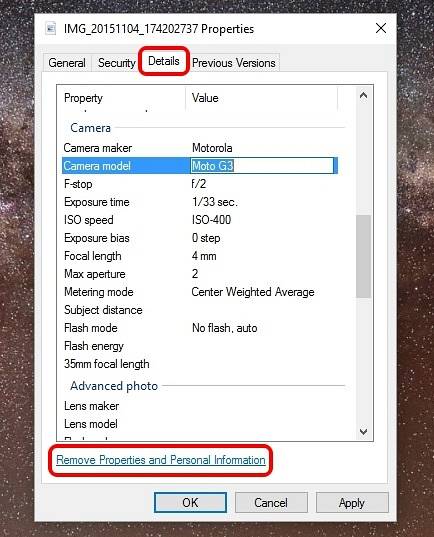
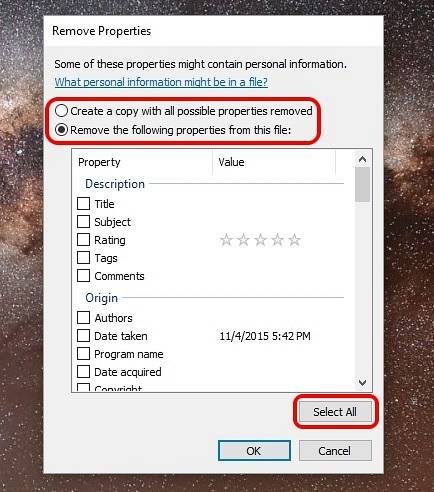
Mens det fungerer, kan du ikke redigere eller fjerne alle detaljerne. Således vil vi anbefale dig at bruge en tredjepartssoftware til at gøre det samme.
Du kan nemt fjerne EXIF-data fra fotos med BatchPurifier. Når du har installeret BatchPurifier, kan du bare åbn softwaren, tilføj fotos, vælg filtypen, vælg om du vil gemme det EXIF-data, der er redet foto som et nyt, eller hvis du vil tilsidesætte det originale foto, og det er det, dine fotos bliver "renset". Med andre ord fjernes EXIF-data fra fotos. Du kan tilføje flere filer på én gang og dermed navnet BatchPurifier. Vi har testet appen, og den fungerer godt, hvis du bare vil fjerne EXIF-data fra fotos. Dog BatchPurifier fungerer kun for JPEG-filer.
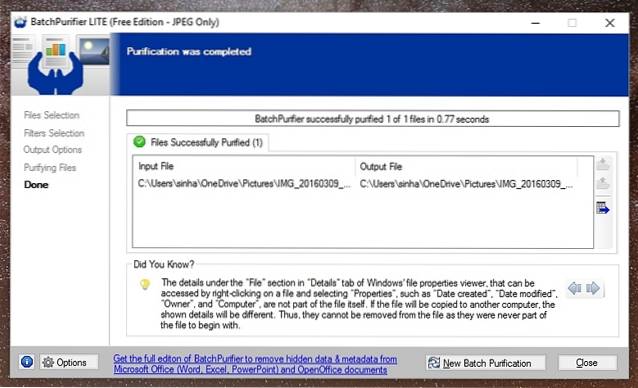
Der er en overflod af anden Windows-software, der hævder at fjerne EXIF-data eller redigere dem, men vi prøvede de fleste af dem, og de kunne ikke arbejde for os. Så du bliver nødt til at stole på enten den oprindelige Windows-måde eller bare fjernede JPEG-filer via BatchPurifier.
Mac
Mens du nemt kan se EXIF-data på din Mac, skal du stole på en tredjepartsapp for at fjerne EXIF-data. Til se EXIF-data for et foto, du kan bare åbn billedet i appen Fotos og ramte info ikon. Du vil derefter se EXIF-data inklusive detaljer omkring kameraet og billedets placering.
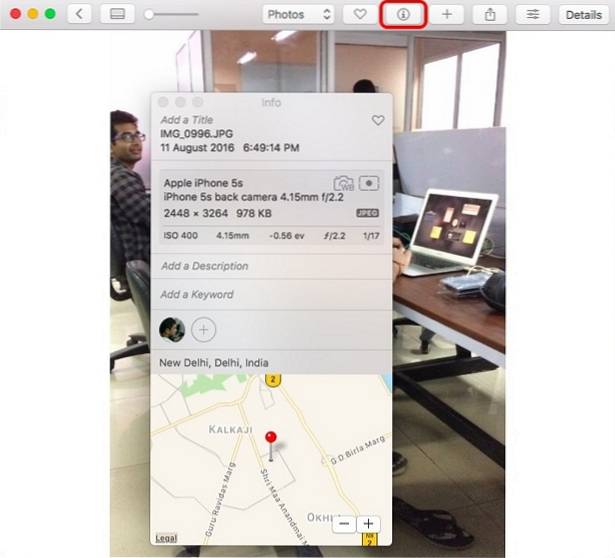
Til fjern EXIF-data fra fotos kan du bruge tredjepartssoftwaren med navnet ImageOptim. Appen er nem at bruge, og alt hvad du skal gøre er at trække og slippe billedfiler ind i appen, og den fjerner automatisk EXIF-dataene og gemmer billedet, der erstatter det originale foto, så du ikke har problemer med duplikerede fotos.
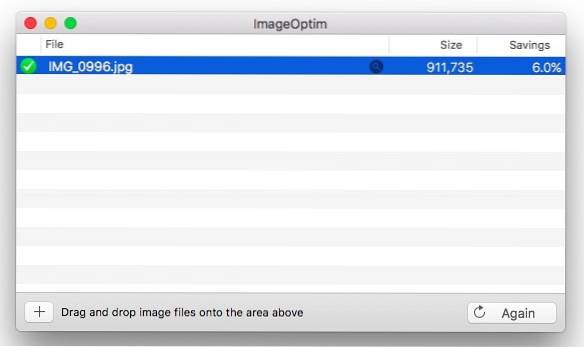
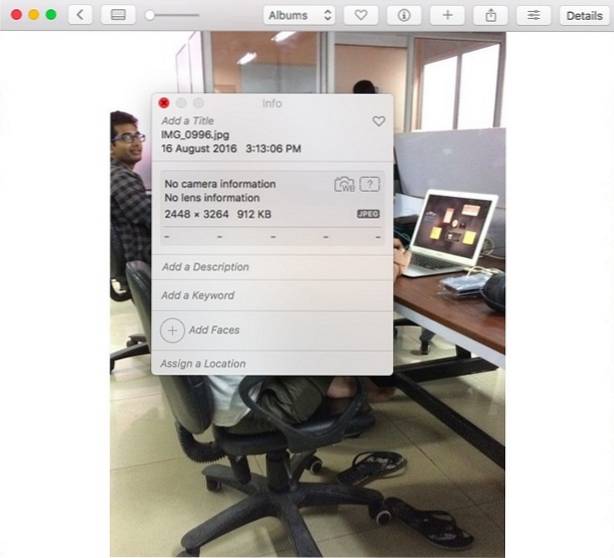
Mens ImageOptim fjerner EXIF-data, lader det dig ikke redigere dem. Vi prøvede også en række andre apps, der hævder at redigere EXIF-data på Mac, men desværre fungerede ingen af dem virkelig for os.
Android
Hvis du ikke ønsker, at dine GPS-oplysninger skal gemmes, når du tager et billede på Android, kan du deaktiver geotagging-funktionen. Du kan gå til Indstillinger i de fleste kameraapps der er forudinstalleret på Android-smartphones og slå "Gem placering" fra.
Eller bedre endnu, du kan gå til Indstillinger-> Apps-> Kamera-> Tilladelses og deaktiver "Placering".
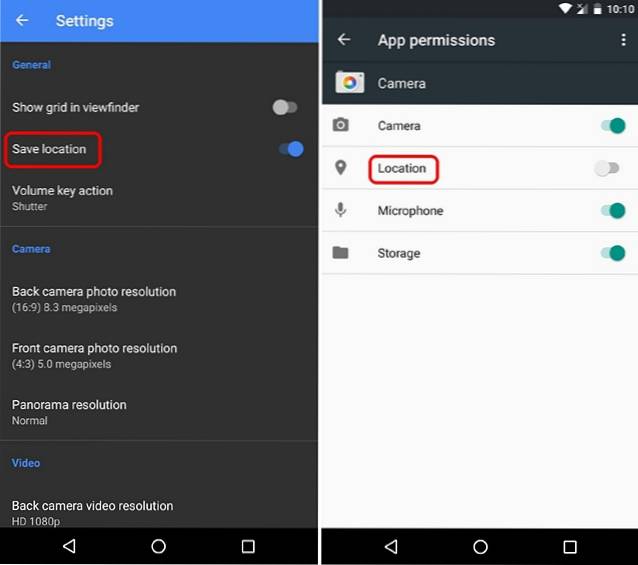
Hvis du ikke vil gemme EXIF-data, men vil fjerne eller redigere det inden du deler, kan du brug Photo Exif Editor-appen (Gratis, Pro $ 2,99). Når du har installeret appen, kan du bare vælge et foto og nemt redigere dets metadata. Mens appen også skal fjerne EXIF-data, var det et hit og miss i vores test. Appen er tilgængelig i en gratis version, men hvis du vil slippe af med annoncerne og se fuld RAW-data, kan du få Pro-versionen.
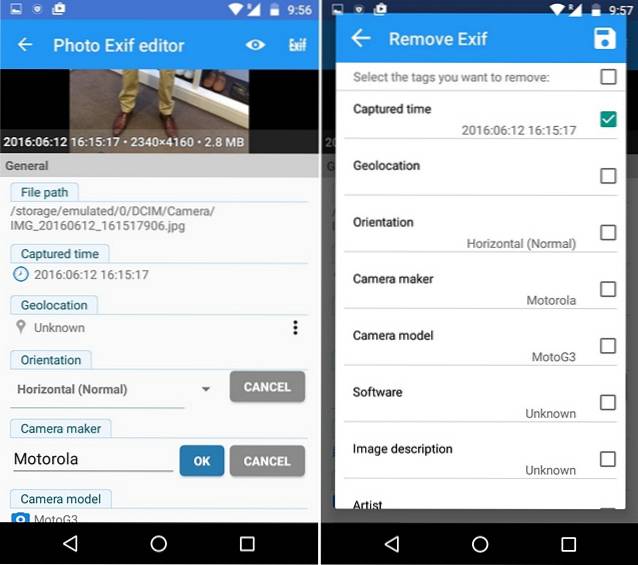
hvis du vil bare fjerne EXIF-data fra fotos på Android kan du bruge EZ UnEXIF-appen (gratis, Pro $ 0,99). Du kan bare installere appen, åbne den, tilføje fotos fra Galleri eller filbrowseren og vælge, om du vil oprette en ny EXIF-gratis kopi af billedet eller erstatte originalen, og det er det. EXIF-data fjernes fra billedet. Let, ikke? Appen er tilgængelig i en gratis version, men den er fyldt med annoncer, selvom de ikke er de påtrængende på hele siden. Hvis du ønsker at slippe af med annoncer, skal du få Pro-versionen.
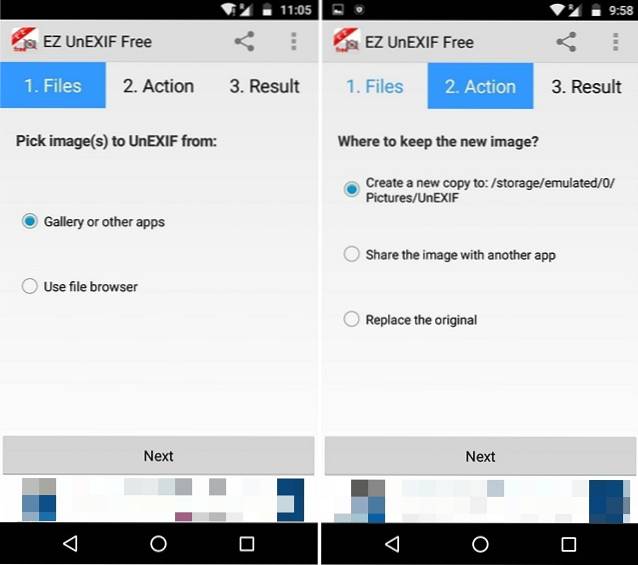
iOS
Ligesom Android kan du forhindre kameraappen på din iPhone eller iPad i at optage geotags. For at gøre det skal du bare gå til iOS-indstillinger-> Privatliv-> Placeringstjenester, trykke på "Kamera”Og vælg“Aldrig“.
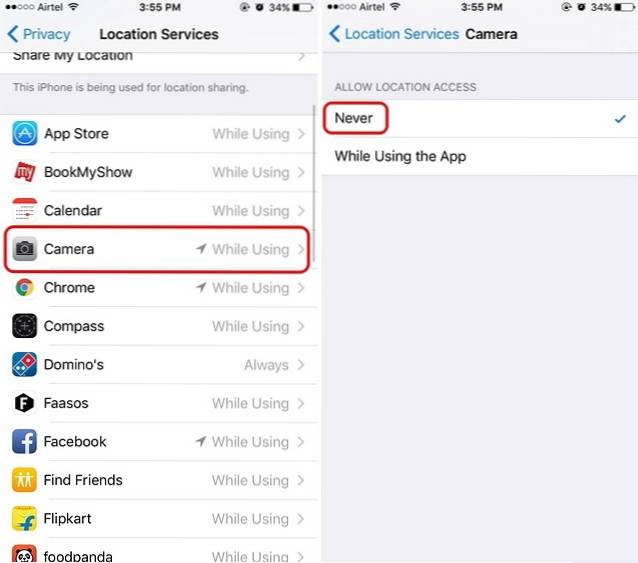
Hvis du vil beholde EXIF-dataene og kun vil fjerne dem, når du deler et billede, kan du bruge Metadata Remover-app (gratis ved køb i app til fuld version). Appen lader dig nemt fjerne EXIF-data. Du kan bare trykke på ikonet for indstillingshjul, trykke på knappen "Fjern metadata", og appen gemmer et duplikatfoto uden EXIF-data.
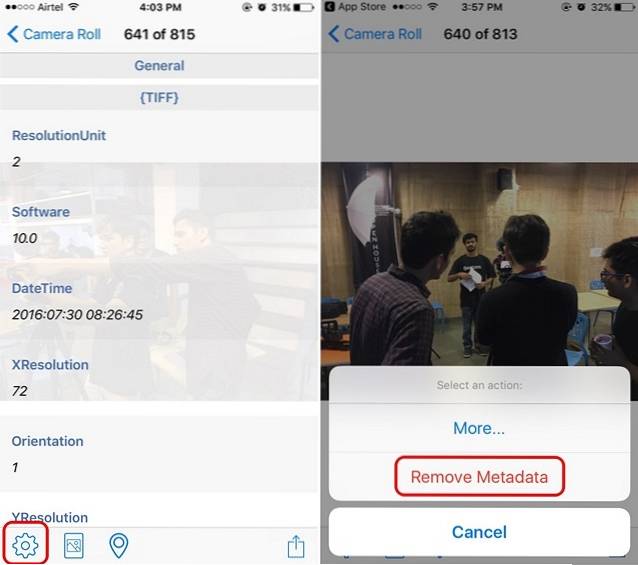
Hvis du vil rediger EXIF-data af fotos på din iPhone eller iPad, kan du enten få den fulde version af Metadata Remover-appen via et køb i appen eller købe den fulde version af Metapho-app ($ 2,99). Metapho-appen giver dig mulighed for at fjerne metadata eller redigere alle detaljer inklusive dato og placering.
Bonus:
Hvis du ikke vil bruge en tredjepartsapp til at fjerne EXIF-data på nogen af platformene, er den bedste måde at tage et skærmbillede af billedet. Da skærmbilleder ikke har nogen EXIF-data, har du et billede uden metadata. Du kan endda redigere billeder i forskellige fotoredigeringsapps for at fjerne EXIF-data. Enkel, men alligevel effektiv?
SE OGSÅ: Sådan fjernes baggrund fra billeder uden Photoshop
Indsæt dine fotos online uden nogen af dine personlige oplysninger vedhæftet
Så det er måderne til at redigere eller fjerne EXIF-data fra fotos på Windows, Mac, Android og iOS. Vi er enige om, at de fleste af disse platforme mangler omfattende apps til redigering eller fjernelse af metadata, men vi har prøvet dem alle og bragt dem dem, der fungerer. Så prøv dem, og fortæl os din oplevelse. Lyd fra i kommentarfeltet nedenfor.
 Gadgetshowto
Gadgetshowto



